|
Elementos web
Hemos visto en unidades anteriores que GIMP dispone de herramientas para crear botones, cabeceras y distintos elementos comunes a páginas web. GIMP nos ayuda a mantener la uniformidad necesaria en los distintos elementos de una página web. En este apartado vamos a crear los elementos básicos para una página web: botones, bolitas, flechas, encabezados y barras separadoras.
1. Temas web Desde Exts --> Script-Fu accedemos a tres Temas web para la creación de los elementos mencionados. Ya hemos visto en el tema dedicado a los Script-Fu las posibilidades que tienen estos temas, vamos a centrarnos ahora en la elección de uno de ellos para crear los elementos básicos de nuestra página web.
La opción Resplandor alienígena
está orientada a páginas que tengan un color oscuro
de fondo, preferiblemente negro por lo que vamos a obviar esta opción.
Gimp.org es la opción básica para crear páginas relativas a GIMP, aunque modificable nos proporciona siempre un estilo de gráficos que nos identificará con las webs que se dedican a trabajar con GIMP. Descartaremos esta opción también.
Nos quedamos con la opción Patrón biselado,
que puede adaptarse mejor a una página con las características
que tiene la que hemos iniciado en el apartado anterior.
2. Patrón biselado Nos permite crear Bolita para marcar diferentes apartados; Flecha para utilizar en el enlazado con páginas; Botón para la ejecución de acciones; Barra horizontal para separar contenidos y Encabezado para dar título a la página en la que nos situemos.
3. Bolita Las
opciones son pocas y sencillas, nos permite elegir el diámetro
de la bolita y el patrón de relleno de la bolita. Pongamos
de diámetro 16 y como patrón seleccionemos "Rain",
marquemos el fondo transparente para que el fondo de la página
web sobre la que situaremos la imagen se vea correctamente. Obtenemos...
 Que debemos guardar en formato GIF para mantener la transparencia
del fondo.
Que debemos guardar en formato GIF para mantener la transparencia
del fondo.
4. Flecha Podemos seleccionar la dirección de la flecha y el tamaño. Mantenemos el relleno "Rain" para dar uniformidad a nuestra web y el tamaño en 32 más que suficiente para este elemento.
5. Barra horizontal Podemos seleccionar el relleno y el tamaño de la barra. Pongamos el mismo patrón y como medidas pongamos 480 x 10.
6. Encabezado Para poner nombre a cada una de nuestras páginas. Cambiemos el tamaño de la fuente a 50 y hagamos transparente el fondo tras elegir el patrón "Rain".
7. Botón Nos permite crear un botón simple sin efectos aunque podemos utilizarlo para crear las distintas posiciones de un botón.
Recordemos aquí que GIMP dispone de un par de Script-Fu para crear botones con todas las posiciones del botón: Script-Fu --> Botones, pero que no permiten rellenar el botón con un patrón tal y como hace el Script-Fu del que nos ocupamos en estos momentos. Si queremos conseguir posiciones diferentes de un botón deberemos crear varios botones con características distintas.
Creemos el mismo botón que el destinado al "Claustro"
pero con el color de texto blanco y la opción "Pulsado"
activa.
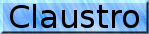 Pasa y haz clic con el ratón sobre el botón Pasa y haz clic con el ratón sobre el botón |
Nuestra página se va completando poco a poco...


Nuestro colegio te ofrece:
 Aprender practicando. Aprender practicando.
 Utilizar programas de libre distribución. Utilizar programas de libre distribución.

Conócenos
  
 
|
|
Animación y web > Elementos web |
 |
 |
|